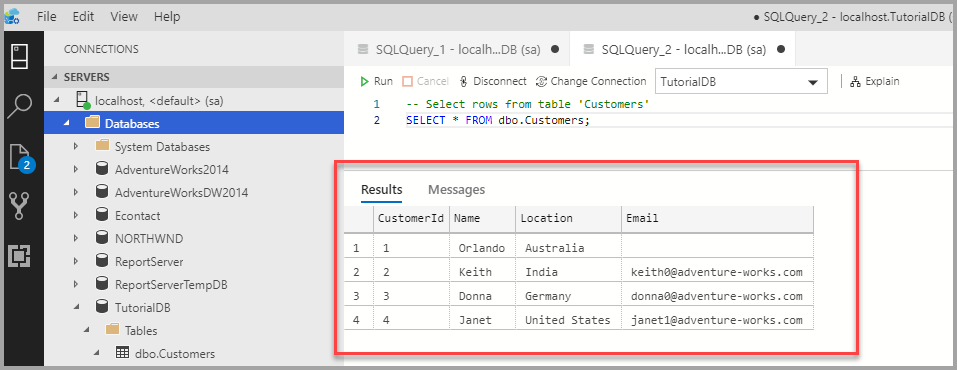Notitie
Voor toegang tot deze pagina is autorisatie vereist. U kunt proberen u aan te melden of de directory te wijzigen.
Voor toegang tot deze pagina is autorisatie vereist. U kunt proberen de mappen te wijzigen.
Belangrijk
Azure Data Studio wordt op 28 februari 2026buiten gebruik gesteld. U wordt aangeraden de MSSQL-extensie voor Visual Studio Code te gebruiken. Ga naar Wat gebeurt er met Azure Data Studio voor meer informatie over migreren naar Visual Studio Code?
In deze quickstart ziet u hoe u Azure Data Studio gebruikt om verbinding te maken met SQL Server en vervolgens Transact-SQL-instructies (T-SQL) gebruikt om de TutorialDB te maken die wordt gebruikt in Azure Data Studio-zelfstudies.
Vereisten
U hebt Azure Data Studio en toegang tot een SQL Server-exemplaar nodig om deze quickstart te voltooien.
Als u geen toegang hebt tot een SQL Server, selecteert u uw platform via de volgende koppelingen (vergeet niet uw SQL-aanmelding en wachtwoord!):
- Windows - SQL Server 2022 Developer Edition downloaden
- Linux - SQL Server 2022 downloaden in een container
- Linux - SQL Server 2022 Developer Edition downloaden: u hoeft alleen de stappen te volgen voor het maken en opvragen van gegevens.
Verbinding maken met een SQL Server
Start Azure Data Studio.
De eerste keer dat u Azure Data Studio uitvoer, wordt de pagina Welkom geopend. Als u de welkomstpagina niet ziet, selecteert u Welkom bij Help>. Selecteer Nieuwe verbinding om het deelvenster Verbinding te openen:
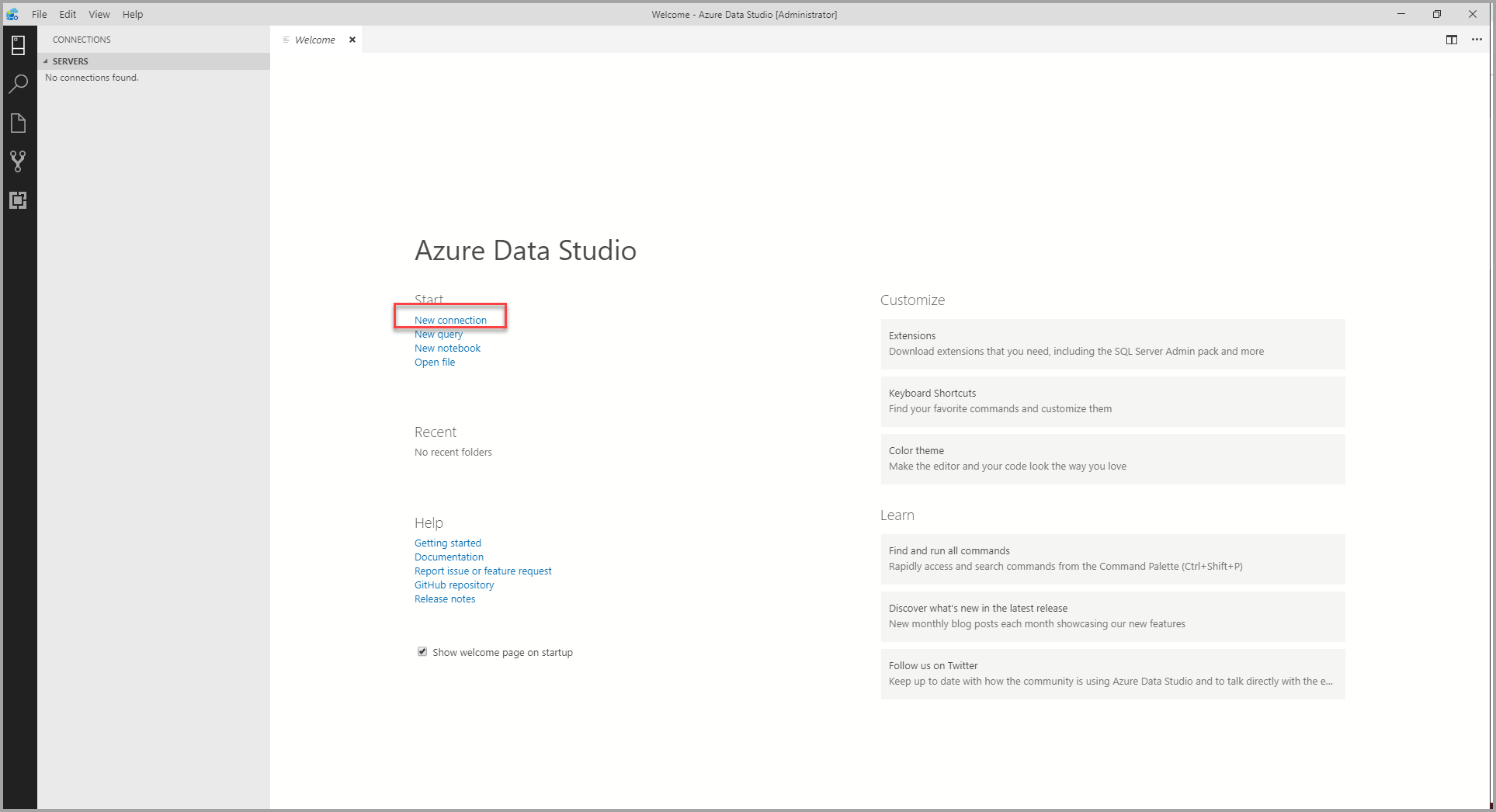
In dit artikel wordt GEBRUIKgemaakt van SQL-aanmelding, maar Windows-verificatie wordt ondersteund. Vul de velden als volgt in:
- Servernaam: voer hier de servernaam in. Bijvoorbeeld localhost.
- Verificatietype: SQL-aanmelding
- Gebruikersnaam: Gebruikersnaam voor de SQL Server
- Wachtwoord: wachtwoord voor de SQL Server
- Databasenaam:<standaard>
- Servergroep:<standaard>
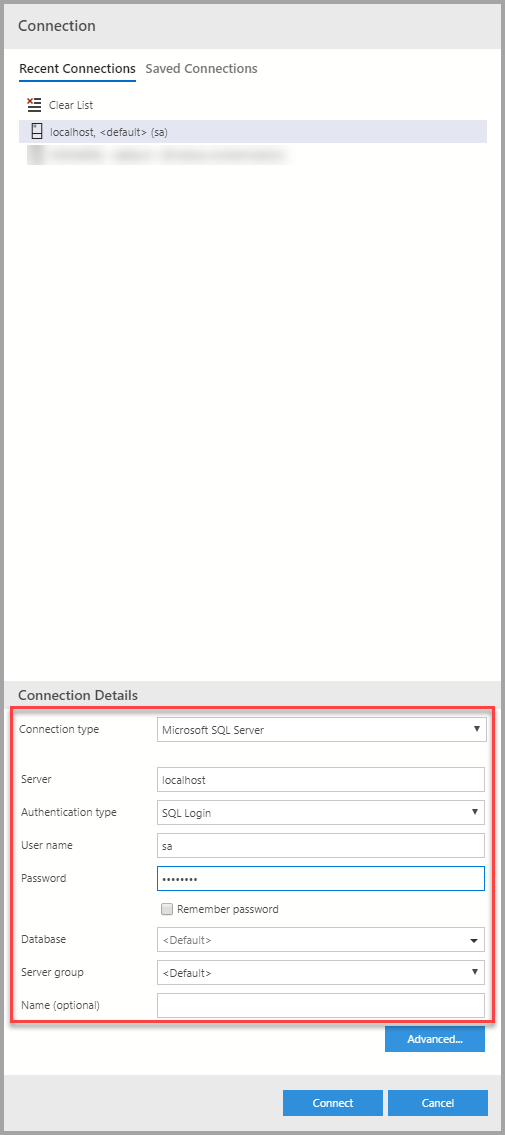
Een -database maken
Met de volgende stappen maakt u een database met de naam TutorialDB:
Klik met de rechtermuisknop op uw server, localhost en selecteer Nieuwe query.
Plak het volgende fragment in het queryvenster en selecteer Uitvoeren.
USE master; GO IF NOT EXISTS ( SELECT name FROM sys.databases WHERE name = N'TutorialDB' ) CREATE DATABASE [TutorialDB]; GO IF SERVERPROPERTY('ProductVersion') > '12' ALTER DATABASE [TutorialDB] SET QUERY_STORE = ON; GONadat de query is voltooid, wordt de nieuwe TutorialDB weergegeven in de lijst met databases. Als u dit niet ziet, klikt u met de rechtermuisknop op het knooppunt Databases en selecteert u Vernieuwen.
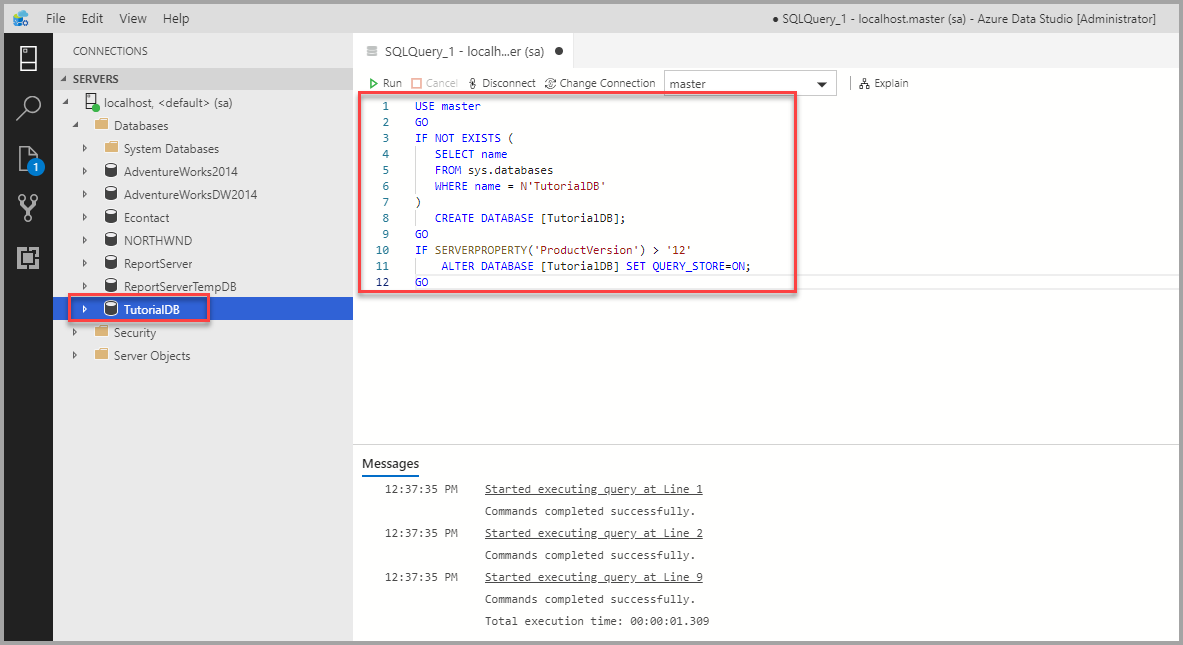
Een tabel maken
De query-editor is nog steeds verbonden met de hoofddatabase , maar we willen een tabel maken in de TutorialDB-database .
Wijzig de verbindingscontext in TutorialDB:
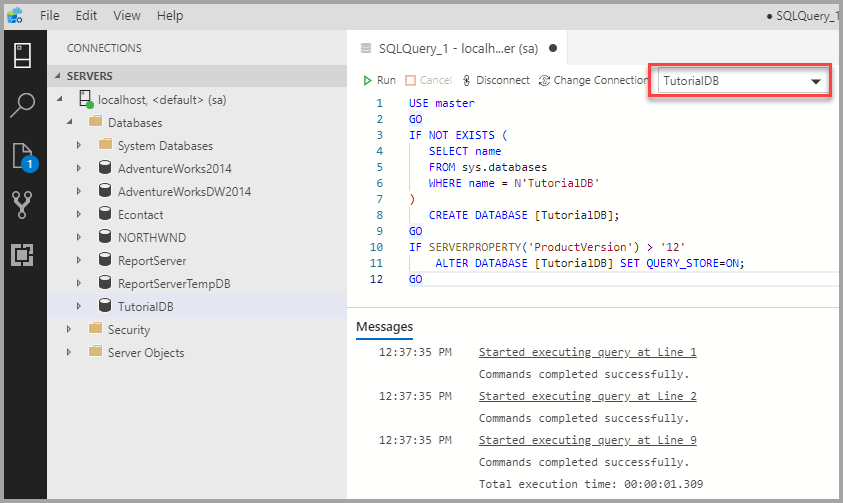
Vervang de tekst in het queryvenster door het volgende fragment en selecteer Uitvoeren:
-- Create a new table called 'Customers' in schema 'dbo' -- Drop the table if it already exists IF OBJECT_ID('dbo.Customers', 'U') IS NOT NULL DROP TABLE dbo.Customers; GO -- Create the table in the specified schema CREATE TABLE dbo.Customers ( CustomerId INT NOT NULL PRIMARY KEY, -- primary key column [Name] NVARCHAR(50) NOT NULL, [Location] NVARCHAR(50) NOT NULL, [Email] NVARCHAR(50) NOT NULL ); GO
Nadat de query is voltooid, wordt de nieuwe tabel Klanten weergegeven in de lijst met tabellen. Mogelijk moet u met de rechtermuisknop op het knooppunt TutorialDB-tabellen > klikken en Vernieuwen selecteren.
Rijen invoegen
Vervang de tekst in het queryvenster door het volgende fragment en selecteer Uitvoeren:
-- Insert rows into table 'Customers'
INSERT INTO dbo.Customers (
[CustomerId],
[Name],
[Location],
[Email]
)
VALUES
(1, N'Orlando', N'Australia', N''),
(2, N'Keith', N'India', N'keith0@adventure-works.com'),
(3, N'Donna', N'Germany', N'donna0@adventure-works.com'),
(4, N'Janet', N'United States', N'janet1@adventure-works.com')
GO
De gegevens weergeven die worden geretourneerd door een query
Vervang de tekst in het queryvenster door het volgende fragment en selecteer Uitvoeren:
-- Select rows from table 'Customers'
SELECT * FROM dbo.Customers;